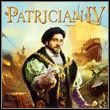Patrician 4: Szlaki handlowe
Aktualizacja:
Szlaki handlowe
Tworzenie szklaku handlowego
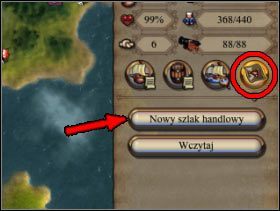 177
| 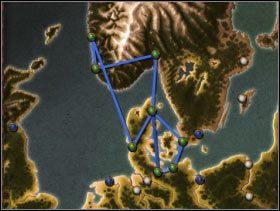 178
|
Co prawda możesz ręcznie sterować każdym posiadanym konwojem, ale warto skorzystać z automatycznego mechanizmu, którym są szlaki handlowe. Dzięki nim wyznaczysz trasę konwojowi oraz zdecydujesz jakimi towarami ma handlować. Aby utworzyć szklak handlowy przejdź na wskazaną zakładkę i wybierz "nowy szlak handlowy" [177]. Następnie na mapie świata gry kliknięciem zaznaczaj po kolei miasta, które ma odwiedzać konwój [178]. Po odwiedzeniu ostatniego wskazanego miasta konwój uda się automatycznie do pierwszego i ponownie pokona wyznaczoną trasę.
 179
| 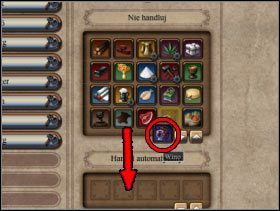 180
|
Przejdź następnie do zakładki "handluj" [179]. Po lewej znajduje się lista miast, które ma odwiedzić konwój. Możesz zmieniać ich kolejność przesuwając je w górę i w dół. Na środku znajdują się trzy okna: "nie handluj", "handel automatyczny" oraz "handel według specyfikacji". Jeśli chcesz by w danym mieście konwój handlował danym towarem automatycznie najpierw wybierz po lewej miasto, a następnie przesuń wybrany towar w pole "handel automatyczny" [180]. Uczyń to bez obaw - zaufaj kapitanowi. Będzie on kupował towary, gdy będą tanie i sprzedawał gdy będą drogie.
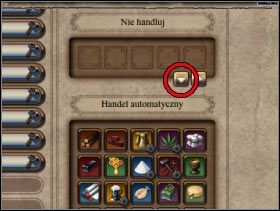 181
| 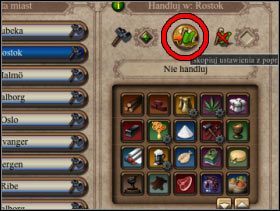 182
|
Tworząc konwój dobrze jest umożliwić kapitanowi handel wszystkimi towarami - przesuń wszystkie towary do okienka "handel automatyczny" za pomocą tej strzałki [181]. Przejdź do kolejnego miasta i aby sposób handlu ustawić w ten sam sposób kliknij na wskazany przycisk - ustawienia handlu dla tego miasta zostaną skopiowanego z poprzedniego na liście [182].
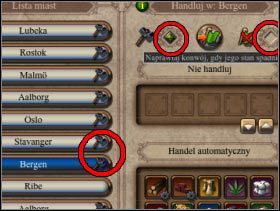 183
|  184
|
Warto wspomnieć, że zaznaczając to pole [183] przy danym mieście nakażesz kapitanowi zatrzymać się w jego stoczni i naprawić statek gdy będzie uszkodzony - symbolizuje to ikonka młotka. Natomiast zaznaczenie pola po prawej (przekreślona zielona flaga) nakaże konwojowi ominąć dane miasto - to o wiele łatwiejsze niż skasowanie miasta z listy). Aby wyrzucić z listy jedno z miast najpierw przesuń je na dół listy, a następnie przejdź na zakładkę "szklak" i kliknij przycisk "usuń miasto" [184]. Wcześniejsze przesunięcie miasta, które chcesz skasować jest konieczne, gdyż miasta kasowane są według kolejności od dołu.
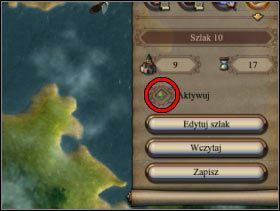 185
|  186
|
Zostało jeszcze 64% zawartości tej strony, której nie widzisz w tej chwili ...
... pozostała treść tej strony oraz tysiące innych ciekawych materiałów dostępne są w całości dla posiadaczy Abonamentu Premium
Abonament dla CiebieKomentarze czytelników
Niezły poradnik, ale te młotki wełny, tak konsekwentnie stosowane, kompletnie mnie rozwaliły. Rozumiem, że dzierganie jest strasznie przestarzałym sposobem spędzania wolnego czasu, ale dobrze jednak wiedzieć, że wełna występuje w motkach, nie w młotkach.
witam mam problem jak zwiększyć kapitanowi nawigacje?
Musi dużo żeglować przez wiele dni. Kursy przerzutowe z Nowogrodu do Londynu itp. Jeśli mogę jakoś pomóc daj znać ;)
Azazell3 > To jest oczywiście szkic, a nie screen :) A widzisz tam żurawie portowe, domy patrycjuszy i katedrę - nic czego nie można by w grze stworzyć :)
Fajny poradnik, dzięki.
Ja mam pytanie do autora czy ten obrazek z logiem gry to jest on naprawde z gry? Tak rozbudowane miasto? Jakoś nie widziałem w grze swojej.
https://www.gry-online.pl/Galeria/Html/Poradniki/1147/90399140.jpg - mówię o tym :)
Zabrania się kopiowanie jakichkolwiek obrazków, tekstów lub informacji zawartych na tej stronie. Strona nie jest powiązana i/lub wspierana przez twórców ani wydawców. Wszystkie loga i obrazki są objęte prawami autorskimi należącymi do ich twórców.
Copyright © 2000 - 2025 Webedia Polska SA wszelkie prawa zastrzeżone.